怎么禁用电脑原有的摄像头 禁用电脑摄像头的设置教程
更新时间:2022-08-19 14:07:00作者:mei
现在电脑都内置有摄像头,视频聊天,直播都要用到摄像头。如果平时不使用摄像头,可以尝试禁用电脑原有的摄像头,那么电脑摄像头该怎么禁用?其实方法很简单,一起按照下文步骤操作即可。
具体方法如下:
1、首先找到我的电脑,右击弹出对话框。
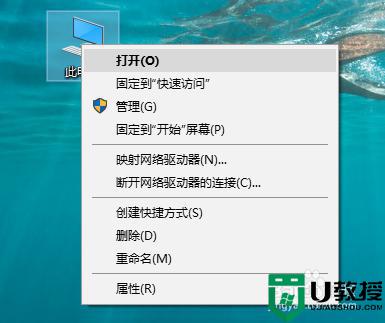
2、点击管理,进入计算机管理。
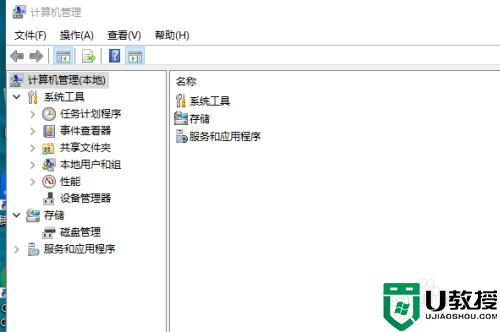
3、点击设备管理,然后选择图像设备。
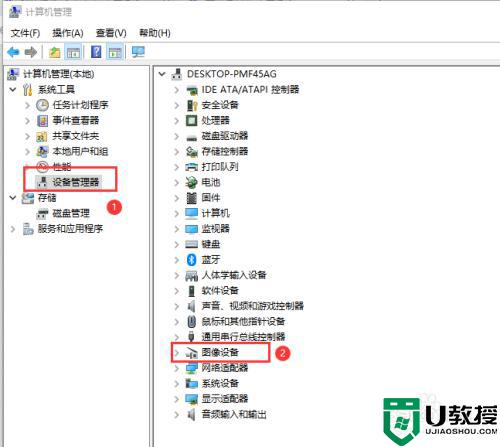
4、右击摄像头,选择禁用设备,完成摄像头的禁用。
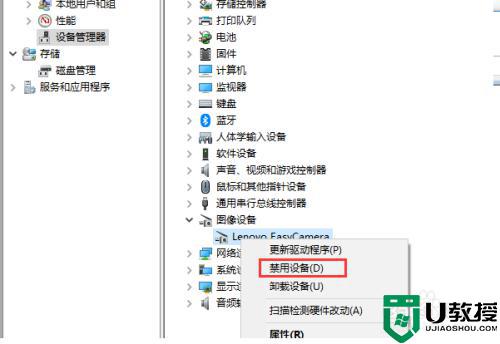
5、然后插入辅助摄像头就能使用外接的摄像头设备。
如果摄像头不常用的话,小编建议大家是可以禁用它的,这样也可以保护个人隐私安全,希望此教程能帮助到大家。
怎么禁用电脑原有的摄像头 禁用电脑摄像头的设置教程相关教程
- 笔记本电脑怎么禁用内置摄像头 笔记本禁用摄像头的教程
- 电脑摄像头设置在哪里 电脑摄像头怎么设置
- 电脑摄像头打不开的原因 电脑摄像头无法启动怎么办
- 华为电脑摄像头怎么打开 华为电脑开启摄像头功能教程
- WIn7系统怎么增加摄像头 win7电脑添加摄像头的教程
- usb摄像头如何使用方法 台式电脑usb摄像头怎么用
- 电脑摄像头插在主机的哪个孔 外置摄像头怎么连接电脑
- 电脑摄像头调节怎么打开 电脑摄像头在哪里设置
- 网吧电脑有摄像头吗 网吧电脑摄像头怎么开启
- w10电脑怎么测试摄像头|w10电脑测试摄像头的方法
- 5.6.3737 官方版
- 5.6.3737 官方版
- Win7安装声卡驱动还是没有声音怎么办 Win7声卡驱动怎么卸载重装
- Win7如何取消非活动时以透明状态显示语言栏 Win7取消透明状态方法
- Windows11怎么下载安装PowerToys Windows11安装PowerToys方法教程
- 如何用腾讯电脑管家进行指定位置杀毒图解

